Speichern Sie geänderte Picture-Control-Konfigurationen als benutzerdefinierte Picture-Control-Konfigurationen.
|
Möglichkeit |
Beschreibung |
|---|---|
|
[ ] |
Erstellen Sie eine neue benutzerdefinierte Picture-Control-Konfiguration basierend auf einer vorhandenen Vorgabe oder benutzerdefinierten Picture-Control-Konfiguration oder bearbeiten Sie vorhandene benutzerdefinierte Picture-Control-Konfigurationen. |
|
[ ] |
Benennen Sie benutzerdefinierte Picture-Control-Konfigurationen um. |
|
[ ] |
Löschen Sie benutzerdefinierte Picture-Control-Konfigurationen. |
|
[ ] |
Kopieren Sie benutzerdefinierte Picture-Control-Konfigurationen auf und von der Speicherkarte. |
Erstellen benutzerdefinierter Picture-Control-Konfigurationen
-
Wählen Sie [ ].
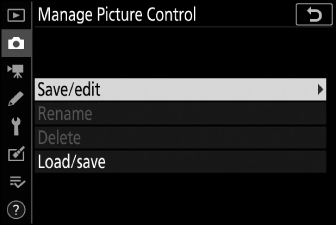
Markieren Sie [ ] und drücken Sie 2 , um die Optionen von [ -Konfiguration auswählen] anzuzeigen.
-
Wählen Sie eine Picture-Control-Konfiguration aus.
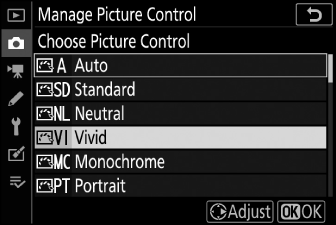
-
Markieren Sie eine vorhandene Picture-Control-Konfiguration und drücken Sie 2 , um die Bearbeitungsoptionen anzuzeigen.
-
Um eine Kopie der markierten Picture-Control-Konfiguration ohne weitere Änderungen zu speichern, drücken J . Die Optionen [ ] werden angezeigt; fahren Sie mit Schritt 4 fort.
-
-
Bearbeiten Sie die ausgewählte Picture-Control-Konfiguration.
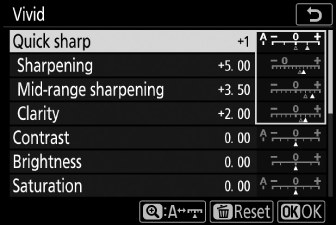
-
Die verfügbaren Einstellungen und die Techniken zu ihrer Bearbeitung sind dieselben wie für [ ].
-
Drücken Sie J , um die Optionen [ ] anzuzeigen, wenn die Einstellungen abgeschlossen sind.
-
Um alle Änderungen zu verwerfen und mit den Standardeinstellungen neu zu beginnen, drücken Sie die O -Taste.
-
-
Wähle ein Reiseziel.

Wählen Sie ein Ziel für die benutzerdefinierte Picture-Control-Konfiguration (C-1 bis C-9).
-
Benennen Sie die Picture-Control-Konfiguration.
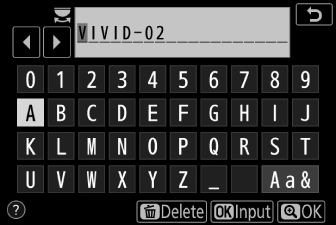
-
Durch Drücken von 2 , wenn im vorherigen Schritt ein Ziel markiert wurde, wird das Texteingabedialogfeld [ ] angezeigt.
-
Standardmäßig werden neue Picture-Control-Konfigurationen benannt, indem dem Namen der vorhandenen Picture-Control-Konfiguration eine zweistellige Zahl hinzugefügt wird. Die zweistellige Nummer wird automatisch vergeben.
-
Namen von benutzerdefinierten Picture-Control-Konfigurationen können bis zu neunzehn Zeichen lang sein. An der Cursorposition werden neue Zeichen hinzugefügt.
-
Um durch die Tastaturen für Groß- und Kleinbuchstaben und Symbole zu blättern, tippen Sie auf die Schaltfläche für die Tastaturauswahl.
-
Informationen zum Bearbeiten von Picture-Control-Namen finden Sie unter „Texteingabe“ ( Texteingabe ).
-
Wenn die Eingabe abgeschlossen ist, drücken Sie X , um die neue Picture-Control-Konfiguration zu speichern.
-
Die neue Picture-Control-Konfiguration wird der Picture-Control-Konfiguration hinzugefügt.
-
Die ursprüngliche voreingestellte Picture-Control-Konfiguration, auf der die benutzerdefinierte Picture-Control-Konfiguration basiert, wird durch ein Symbol in der Bearbeitungsanzeige angezeigt. 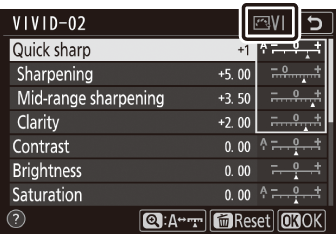
Die mit benutzerdefinierten Picture-Control-Konfigurationen verfügbaren Optionen sind die gleichen, auf denen die benutzerdefinierten Picture-Control-Konfigurationen basierten.
Das Element [ ] im Menü [ ] kann verwendet werden, um benutzerdefinierte Picture-Control-Konfigurationen von der Kamera auf eine Speicherkarte zu kopieren. Sie können auch benutzerdefinierte Picture-Control-Konfigurationen löschen oder von einer Speicherkarte auf die Kamera kopieren. (Die Speicherkarte muss in Steckplatz 1 eingesetzt werden. Speicherkarten, die in Steckplatz 2 eingesetzt werden, werden nicht erkannt.) 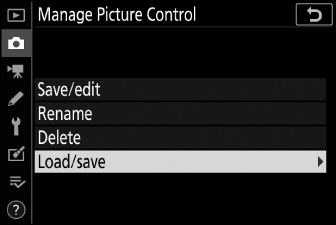
-
[ ]: Kopieren (Importieren) benutzerdefinierter Picture-Control-Konfigurationen von der Speicherkarte auf die Kamera. Die Picture-Control-Konfigurationen werden in die benutzerdefinierten Picture-Control-Konfigurationen C-1 bis C-9 auf der Kamera kopiert und können beliebig benannt werden.
-
[ ]: Ausgewählte benutzerdefinierte Picture-Control-Konfigurationen von der Speicherkarte löschen.
-
[ ]: Kopieren (Exportieren) einer benutzerdefinierten Picture-Control-Konfiguration von der Kamera auf eine Speicherkarte. Markieren Sie ein Ziel (1 bis 99) für die ausgewählte Picture-Control-Konfiguration und drücken Sie J , um sie auf die Speicherkarte zu exportieren.

